- 2,284 بازدید
- بدون نظر
درود فراوان بر همراهان عزیز ایکس اسکریپت!
همانطور که می دانید قابلیت نصب وردپرس بر روی کامپیوتر شخصی امکان پذیر است. اغلب طراحان قالب های وردپرس و توسعه دهندگان افزونه های وردپرس، سیستم وردپرس را بر روی محیط سرور محلی برای سرعت بخشیدن به فرآیند توسعه شان نصب می کنند.
همچنین کاربران عادی برای تست افزونه ها می توانند از محیط سرور محلی استفاده کنند. یا به دور از دید کاربران به سفارشی سازی وبسایت بپردازند. در این مقاله وردپرس به شما می آموزیم چگونه وردپرس را بر روی کامپیوتر شخصی خود با استفاده از وردپرس wamp نصب نمایید.
وردپرس wamp
wamp و یا WampServer، تلفیقی از وب سرور آپاچی، PHP و همراه MySQL برای استفاده در ویندوز کامپیوتر است. شما به wamp برای تنظیمات محیط سرور محلی و برای نصب وردپرس بر روی سیستم ویندوز خود نیاز دارید.
کلاینت سرور های دیگری همانند XAMPP وجود دارد. ما به شما پیشنهاد می کنیم از وردپرس wamp استفاده کنید. زیرا استفاده از آن آسان می باشد و به صورت رایگان در اختیار شما قرار می گیرد.
آموزش نصب Wampserver بر روی کامپیوتر شخصی
در ابتدا شما باید به وبسایت WampServer بروید و جدیدترین نسخه وردپرس wamp را دانلود کنید. در صفحه دانلود ومپ شما می توانید گزینه های مختلفی را مشاهده کنید.
توضیحات اضافی
در این صفحه شما می توانیدمتناسب با ویندزو خود نسخه ۶۴ یا ۳۲، وردپرس wamp را دریافت کنید. اگر شما در انتخاب نسخه وردپرس wamp تردید داشتید! می توانید نسخه ۳۲ بیتی آن را دانلود کنید زیرا این نسخه قابل استفاده بر روی ویندوز ۶۴ بیتی است.
پس از دانلود وردپرس wamp، آن را اجرا و نصب کنید و دستور العمل هایش را دنبال نمایید. در یک مرحله از نصب WampServer، از شما محل پیش فرض مرورگر اینترنت پرسیده می شود. معمولا به صورت پیش فرض از اینترنت اکسپلورر استفاده می شود.
اما شما می توانید به گوگل کروم و یا فایرفاکس محل مرورگر را در فایل برنامه تغییر دهید. هنگامی که نصب به صورت کامل انجام شد وردپرس wamp را اجرا کنید.

راه اندازی یک دیتابیس برای وردپرس
ومپ سرور از phpmyadmin استفاده می کند و یک نرم افزار مبتنی بر وب برای مدیریت دیتابیس های MySQL است. بر روی آیکون Wampserver در نوار وظیفه ویندوز خود کلیک نمایید و بعد بر روی phpmyadmin کلیک کنید.
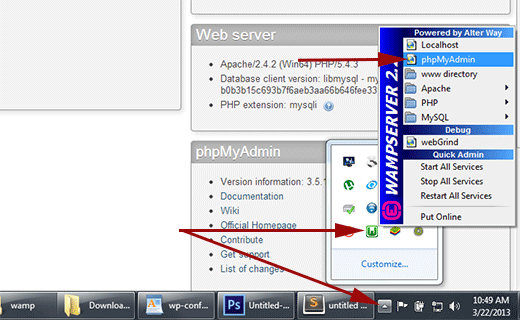
phpMyAdmin در یک پنجره جدید مرورگر باز می شود. سپس بر روی Databases در صفحه phpMyAdmin برای ایجاد پایگاه داده جدید برای وردپرس کلیک کنید. در صفحه جدید یک نام برای دیتابیس خود انتخاب کنید و بر روی دکمه Create کیک نمایید.
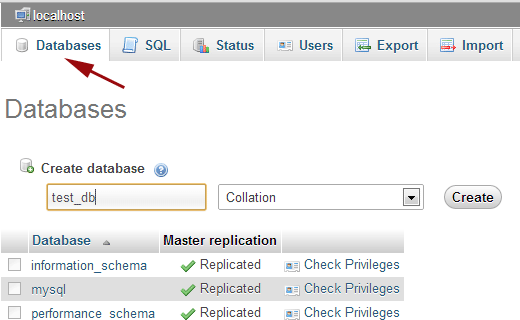
آموزش نصب وردپرس روی وردپرس wamp
وردپرس را از سایت اصلی آن دانلود کنید. سپس فایل وردپرس را از حالت زیپ خارج (اکسترکت) کنید و از پوشه وردپرس کپی بگیرید. بعد به C:wampwww بروید و پوشه وردپرس را در این محل ذخیره کنید.
در ادامه نام پوشه وردپرس را تغییر دهید. می توانید هر نامی را برای آن انتخاب کنید. برای مثال نام پوشه را به mysite تغییر دادیم. بعد به مرورگر خود بروید و آدرس زیر را در آن وارد کنید:
http://localhost/mysite/
در اینجا وردپرس به شما اعلام می کند که نمی تواند فایل wp-config.php را پیدا کند. برای ایجاد این فایل بر روی دکمه “Create a Configuration File” کلیک نمایید.
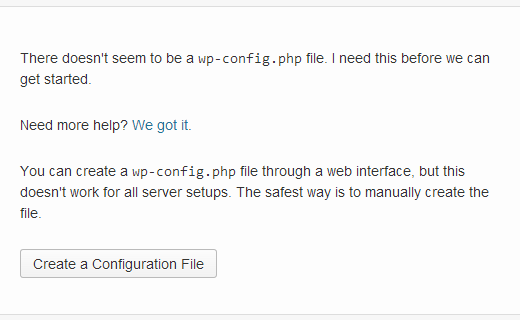
قدم بعدی: سپس در صفحه بعد، شما باید اطلاعات پایگاه داده خود را وارد کنید. باید دقیقا اطلاعات پایگاه داده ای که در مرحله قبل ساختید را مشخص کنید.
در بخش نام کاربری پایگاه داده به صورت پیش فرض مقدار ” root ” قرار گرفته است. سپس بدون وارد کردن رمز بر روی دکمه submit کلیک نمایید. در این صورت وردپرس برای شما فایل wp-config.php ایجاد می کند.
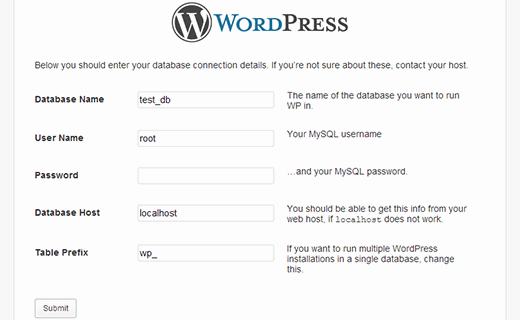
بعد از این برای شما یک صفحه برای اعلام موفقیت آمیز بودن ساخت فایل پیکربندی توسط وردپرس نشان داده می شود. با کلیک بر روی دکمه Run Install به فرآیند نصب و راه اندازی ادامه دهید.
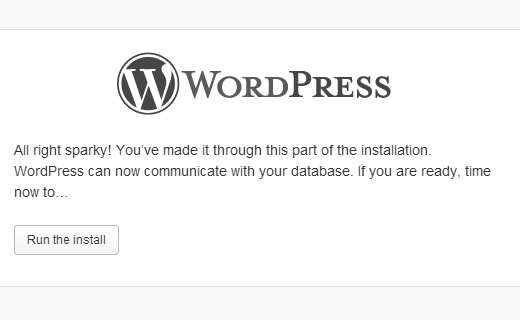
گام بعدی: صفحه مربوط به پر کردن فرم راه اندازی و نصب وردپرس است. در این بخش باید یک نام برای وبسایت خود انتخاب نمایید. سپس یک نام کاربری و پسورد برای ورود به پنل وردپرس تعیین کنید. در آخر هم یک ایمیل کاربری برای خود وارد نمایید. بعد برای پایان تنظیمات بر روی دکمه Install WordPress کلیک نمایید.
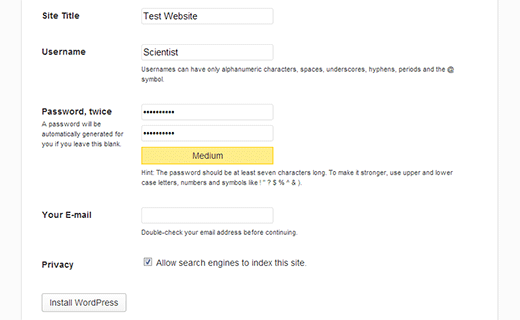
وردپرس سریعا نصب و راه اندازی خواهد شد و جداول دیتابیس آن ایحاد می شود. شما می توانید بعد از نصب، پیام موفقیت آمیز بودن راه اندازی وردپرس را مشاهده کنید. در نهایت شما می توانید با کلیک بر روی دکمه Log in وارد وردپرس تان شوید.
عیب یابی ارور اسکایپت در هنگام اجرای ومپ
اگر برنامه اسکایپ بر روی سیستم شما نصب است و آن را اجرا کنید. حال ممکن است که برنامه وردپرس wamp به علت تداخل با اسکایپ نتواند به درستی عمل کند! تضاد بین آپاچی و اسکایپ به دلیل استفاده یکسان از پورت ۸۰ است! یک روش بسیار ساده برای رفع این مشکل وجود دارد.
برنامه اسکایپ را باز کنید و به Tools >> Options بروید. سپس بر روی گزینه ی Advanced کلیک کنید و از آنجا Connections را انتخاب نمایید. در این صفحه تیک گزینه ” Use port 80 and 443 as alternatives for incoming connections ” بردارید و سپس تغییرات بخش options را ذخیره کنید. با ریستارت برنامه اسکایپ و راه اندازی دوباره آن مشکل بین وردپرس wamp و اسکایپ رفع می شود!
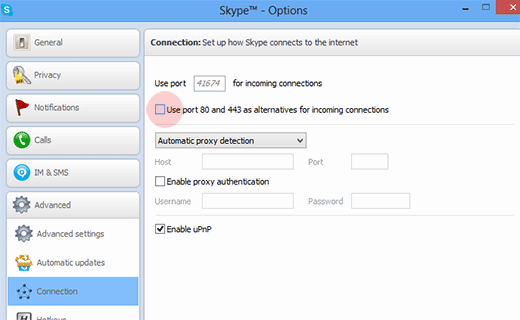
فعال کردن پیوند یکتا در WAMP
پیوند یکتا به صورت پیش فرض در محیط سرور محلی (وردپرس wamp) به خوبی عمل نخواهد کرد. شما تمامی آدرس های خود را شبیه به localhost/mysite/?p=18 مشاهده می کنید.
حال اگر شما در پنل وردپرس خود به بخش Settings>> پیوندهای یکتا بروید. سپس یکی از حالت های پیوند یکتا را انتخاب کنید. بعد از ذخیره سازی تغییرات با خطای “page not found” روبرو می شوید. که در ادامه آموزش های ایکس اسکریپت راه حلی برای فعالسازی پیوند یکتای سفارشی در وردپرس wamp معرفی می کنیم.
دوستان عزیز امیدوارم با استفاده از این آموزش بتوانید وردپرس را بر روی وردپرس wamp نصب نمایید.
با آرزوی سلامتی برای شما همراهان


